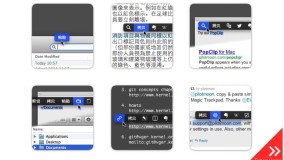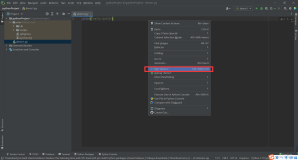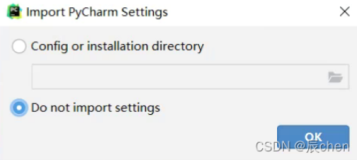HBuilderX 安装使用教程
HBuilderX是HBuilder的升级版。它是是DCloud(数字天堂)推出为前端开发者服务的通用IDE,或者称为编辑器。HBuilderX的功能从下图可以直观的了解个大概:
官网地址:
https://www.dcloud.io/hbuilderx.html
说明:HBuilderX正式版和Alpha版区别:
Alpha版比正式版更新频率更高,新功能会优先在 alpha 版上发布,但稳定性可能不如正式版,对于新手建议用正式版。
HBuilderX标准版和App版的区别
BuilderX标准版可直接用于web开发、markdown、字处理场景。当用来做App开发时需要安装插件。App开发版预置了App/uni-app开发所需的插件,开箱即用。标准版也可以在插件安装界面安装App开发所需插件,App开发版预集成App开发所需插件。App开发插件体积大的原因主要有2方面:真机运行基座,Android版、iOS版、iOS模拟器版,加起来体积就1百多M。真机运行基座需要把所有模块都内置进去,方便大家开发调试。开发者自己做app打包是不会这么大的,因为可以在manifest里选模块来控制体积。uni-app的编译器,依赖webpack和各种node模块,node_modules就是这么一个生态现状,文件超级多,几万个文件,解压起来很慢
下载后,将压缩包复制到适当位置,解压压缩包,找到Hbuilder X可执行程序,双击即可启动程序:
简单使用
使用 “文件”菜单→“新建”→“html文件”, 可以新建一个html文件,如下图:
现在,可以编辑网页了,参见下图:
【“视图”菜单可以控制显示布局。】
当编辑完成后,点击“保存“按钮,就可以点击右侧的”预览“按钮看效果(若是第一次使用,若是后第一次使用”预览“,提示安装内置浏览器插件,安装之),参见下图:
提示:输入关键字时,具有智能提示列表,可以加快输入速度,参见下图:
也可以用上下键移动到需要的条目 再用Ctrl+回车确定。